Como adicionar um membro ao Apple Music: faça o certo
O Apple Music é um serviço de streaming de música que começou em 2015. Oferece assinaturas pagas aos usuários. O comum é a assinatura individual que pode ser mensal ou anual. Há também a assinatura estudantil e a assinatura família. A assinatura familiar está se tornando um fenômeno comum com o Apple Music. Com a assinatura familiar, apenas uma pessoa paga pela assinatura, mas a usa como um grupo de seis membros. Deixando tudo isso de lado, como adicionar um membro ao Apple Music às vezes é difícil para a maioria das pessoas.
Obtenha um procedimento detalhado sobre como adicionar um membro ao Apple Music na primeira parte deste artigo. Ele explicará como configurar um plano familiar e como você pode adicionar membros ao grupo. O Apple Music é um serviço de streaming que permite compartilhar músicas, mas com algumas limitações. A parte dois tem a melhor maneira de compartilhar o Apple Music sem limitações.
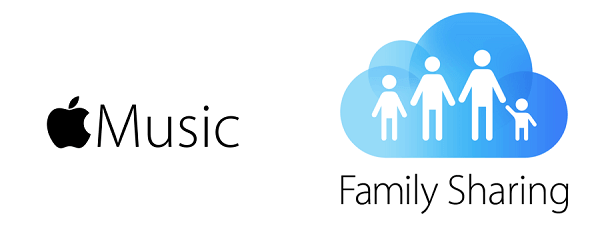
Guia de conteúdo Parte 1. Como adicionar um membro ao Apple Music?Parte 2. Bônus: Como compartilhar músicas da Apple sem limitações?Parte 3. Resumo
Parte 1. Como adicionar um membro ao Apple Music?
Assinatura da família Apple Music pode conter até seis membros. Cada membro terá sua biblioteca de música pessoal. Cada membro também pode obter recomendações pessoais de música de acordo com o que você gosta de ouvir. A parte complicada é como adicionar um membro ao Apple Music. Você precisa criar uma conta que será compartilhada por seis membros. Muitas pessoas perguntam se você adiciona um membro ou os convida para participar da assinatura.
A primeira coisa que você precisa fazer é configurar o compartilhamento da família e convidar outras cinco pessoas para participar da configuração. A pessoa que configura o compartilhamento familiar no dispositivo é quem se torna o organizador. Cada usuário do plano família pode acessar mais de 70 milhões de músicas que podem ser baixadas na biblioteca pessoal. O plano familiar é livre de anúncios e você também pode acessar sua biblioteca do iTunes. Cada usuário pode baixar 100,000 músicas para uma biblioteca pessoal por dia. O plano familiar é um bom lugar para compartilhar o que você está ouvindo com seus familiares. Você pode optar por compartilhar ou não seu conteúdo com outros membros da família. Você também pode compartilhar as compras do iTunes se tiver uma conta de compartilhamento familiar do iCloud.
Veja como adicionar um membro ao Apple Music em dispositivos iOS.
Passo 1. Na tela inicial, toque no aplicativo “Configurações” e toque em “Seu nome”.
Passo 2. Em seguida, toque em “Configurar Compartilhamento Familiar” e toque em “Começar”. Você seguirá as instruções simples na tela e criará um grupo de compartilhamento familiar.
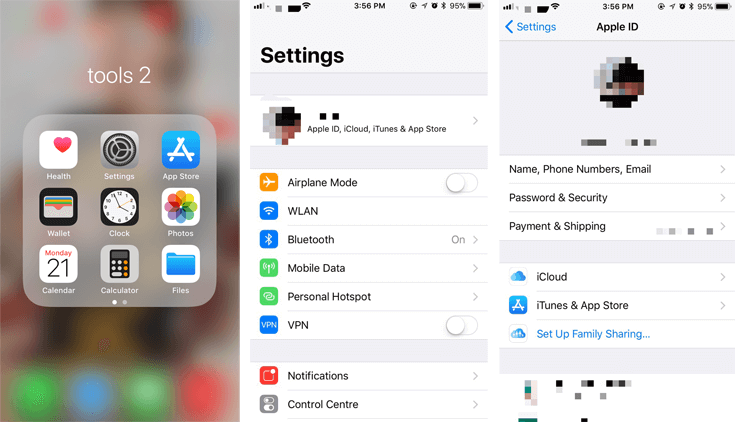
Etapa 3. Volte para a tela inicial e toque no aplicativo “Configurações” novamente. Aqui também toque em "Seu nome" e depois em "Compartilhamento familiar".
Passo 4. A partir daí, toque em "Adicionar membro da família" e insira seus nomes e endereço de e-mail. Os membros da família receberão e-mails com instruções para ingressar no grupo.
Passo #5. Você pode validar para ser o organizador do grupo ao fazer login usando seu ID Apple. Depois de pagar a assinatura, qualquer pessoa que tenha aceitado seu convite poderá usar a conta da família.
Parte 2. Bônus: Como compartilhar músicas da Apple sem limitações?
Como adicionar um membro ao Apple Music é uma coisa simples, de acordo com a parte um acima. Mas as pessoas podem usar um plano familiar para compartilhar músicas do Apple Music? A resposta é sim, você pode optar por compartilhar suas músicas com outros membros da família usando a conta do iCloud. Você pode compartilhar diretamente o que está ouvindo ou compartilhar as compras do iTunes. No entanto, esse compartilhamento só pode funcionar em dispositivos que suportam o aplicativo Apple Music. A principal desvantagem é a proteção DRM nos arquivos do Apple Music. É por isso que você não pode baixar arquivos do Apple Music em seu armazenamento interno e reproduzi-los em outros players de mídia.
Conversor de música da Apple AMusicSoft lhe dará a chance de compartilhar músicas da Apple Music sem limitações. Este software removerá o maior obstáculo (proteção DRM) e converterá as músicas do Apple Music em formatos mais simples. Ele também baixará arquivos convertidos em seu disco rígido. Agora você pode ouvir música da Apple offline e pode compartilhá-los usando qualquer método. É o melhor aplicativo se você deseja economizar tempo por causa das altas velocidades de conversão de 16X. Essas altas velocidades não são reduzidas quando você converte muitos arquivos.
Download grátis Download grátis
Claro, todo mundo quer arquivos de saída de alta qualidade e este aplicativo os fornecerá a você. Todos os arquivos convertidos têm boa qualidade de som como o arquivo original no Apple Music. Algumas pessoas adoram formatos de arquivo compactados, enquanto outras gostam de formatos não compactados. Este aplicativo pode fornecer vários formatos de saída, como WAV, FLAC, MP3 e muito mais. O software manterá todas as tags de identificação e informações de metadados da música original no Apple Music. Isso é bom porque você não terá dificuldade em identificar os arquivos de saída.
O aplicativo é amigável para iniciantes e especialistas. A interface principal é fácil de navegar e você pode facilmente importar arquivos do Apple Music. O aplicativo importará arquivos do Apple Music assim que você iniciá-lo. A compatibilidade também é um recurso deste aplicativo, ele pode executar sistemas operacionais Windows e Mac. Também é um pequeno software que não ocupará muito espaço no seu disco rígido. Este software gerenciará seus arquivos de saída, ele permite que você selecione a pasta para salvar os arquivos convertidos. Abaixo está como você pode compartilhar o Apple Music sem limitações com a ajuda do AMusicSoft.
Passo 1. Instale o aplicativo em seu computador e inicie-o. O software carregará as músicas baixadas do Apple Music na interface principal.
Passo 2. Você precisa selecionar músicas, listas de reprodução e álbuns que deseja converter. Selecione o formato de saída que você gosta e escolha a pasta para seus arquivos convertidos.

Etapa 3. Navegue até o final da página e clique no botão "Converter" e o programa fará o resto. Após a conversão, você pode compartilhar os arquivos convertidos com qualquer pessoa como um arquivo de música local.

Parte 3. Resumo
Muitas pessoas estão lutando para adicionar um membro ao Apple Music, mas hoje elas têm uma resposta. Use as etapas da primeira parte e você terá membros em sua assinatura familiar do Apple Music. Lembre-se de que essa assinatura pode conter até seis membros. E cada membro usará sua conta para tocar músicas do Apple Music. você também pode compartilhar o que está ouvindo com outros membros do mesmo plano. Basta configurar o grupo e enviar convites a outros membros para participar. A pessoa que configura o grupo é o organizador.
Você pode aproveitar o compartilhamento do Apple Music sem limitações com a ajuda do AMusicSoft Apple Music Converter. Ele eliminará a proteção DRM e baixará os arquivos do Apple Music para seu armazenamento local. Esta é a melhor maneira de reproduzir o Apple Music offline e compartilhar sem limitações.
As pessoas também leram
- Como obter o Apple Music Replay e ver seus hábitos de audição
- Por que a Apple Music está dividindo álbuns? Soluções rápidas aqui!
- Apple Music vs Tidal: Qual é o melhor serviço de música?
- Aproveite o Apple Music Linux baixando-o em sua unidade local
- As 9 principais soluções para consertar o Apple Music que não baixa músicas
- Como ativar e desativar o conteúdo explícito do Apple Music?
- 2024 Melhores conversores de música e iTunes da Apple (Windows e Mac)
- Como converter arquivos protegidos do iTunes para MP3 [última atualização]
Robert Fabry é um blogueiro fervoroso e um entusiasta que gosta de tecnologia, e talvez ele possa contagiá-lo compartilhando algumas dicas. Ele também é apaixonado por música e escreveu para a AMusicSoft sobre esses assuntos.